喜欢创建视频并寻找新想法吗?或者,也许你一直想学习如何制作无声电影?Movavi Video Editor Plus可以制作复古视频,并使老电影看起来像专业人士。来看看在应用旧胶片覆盖后视频的显示方式吧!
1.下载并安装Movavi Video Editor Plus。
下载视频编辑软件。下载完成后,启动安装文件并按照屏幕上的说明完成安装。只需几分钟,就可以开始处理视频了。
2.添加文件。
启动程序,然后在欢迎窗口中选择“以全功能模式创建项目”。您必须先将文件添加到程序中,然后才能将老式效果应用于视频。为此,请单击“导入”选项卡中的“添加媒体文件”按钮,然后选择要转换的视频。您也可以将文件从文件夹拖放到工作区中。
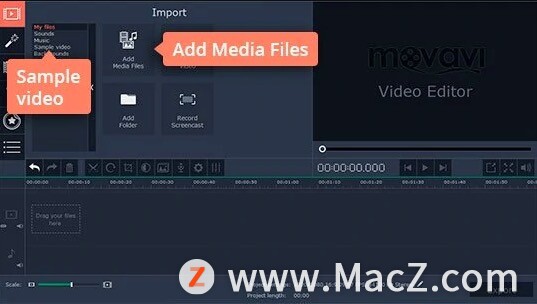
3.应用效果。
切换到“滤镜”标签,您会看到所有可用效果的完整列表。从左侧的主题目录中选择“ Retro”部分。在这里,您会发现一组名为Old Movie的效果。您可以从几种不同的样式中进行选择:70年代,灰度,复古,划痕,棕褐色和小插图。只需单击效果,您将在右侧的预览窗口中看到它的外观。
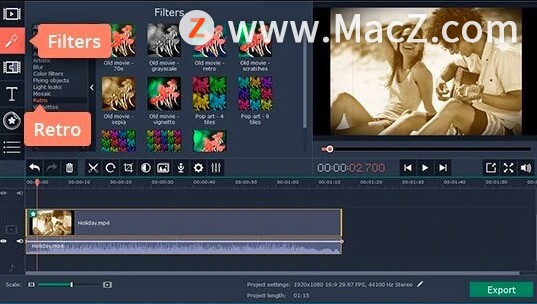
要应用所需的效果,请将其拖到时间轴上的视频片段上。要查看您已应用的效果的列表,并删除所有不需要的效果,请单击剪辑上的小星形图标;然后单击“确定”。选择要消除的效果,然后点击删除。
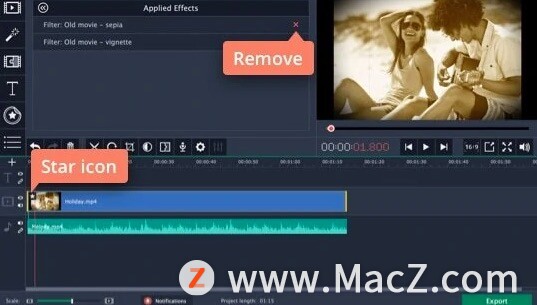
4.以适当的格式保存视频。
单击导出按钮,然后在对话框中选择适当的选项卡。要将新剪辑另存为视频文件以在计算机上观看,请选择“保存视频文件”。如果要使用该设备的所有最佳设置将其导出到移动设备,请选择“为设备保存”。要在YouTube上共享视频,请选择在线上传。现在,选择您想要用于视频的格式或预设,然后输入文件名,选择目标文件夹,然后点击“开始”。
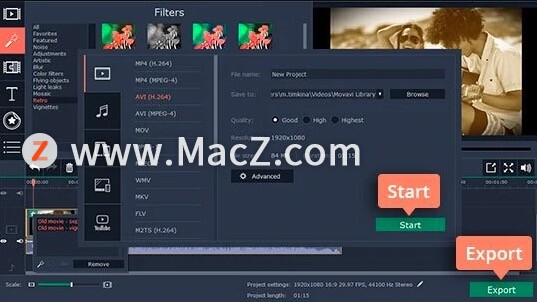
以上就是小编今天为大家分享的内容,希望对您有所帮助,想了解更多关于Mac相关知识,请关注macz.com吧!

